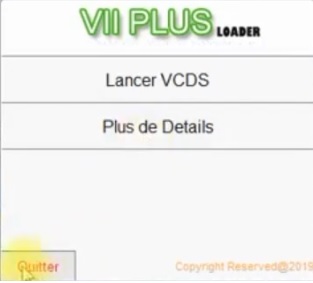Introduction à l’installation de la VCDS 23.3.1 ou VCDS 22.1
Nous allons voir dans ce tutoriel comment correctement installer votre interface VCDS 23.3.1 ou toute autre version. Le principale de base reste exactement le même, vous lancerez simplement le fichier exécutable correspondant à savoir VCDS-FRM-2201.exe ou VCDS-FRM-2331.exe
Ce logiciel est nécessaire au fonctionnement de votre interface HEX-V2
Premières étapes d’installation de la VCDS
Donc commençons par le commencement et lançons le fichier .exe, vous atterrissez sur cet écran.

Acceptez les conditions et cliquez sur suivant

Cliquez sur suivant encore et encore, vérifiez bien que les pilotes de votre interface VCDS 23.3.1 ou VCDS 22.1 (interface HEX-V2) sont bien cochés et cliquez encore sur suivant
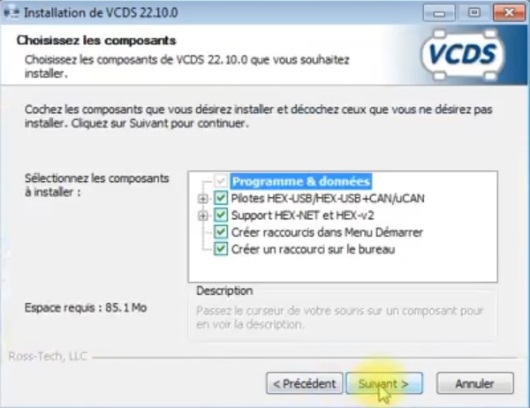
Laissez le chemin d’installation par défaut sélectionné (conseillé) et cliquez encore sur suivant.
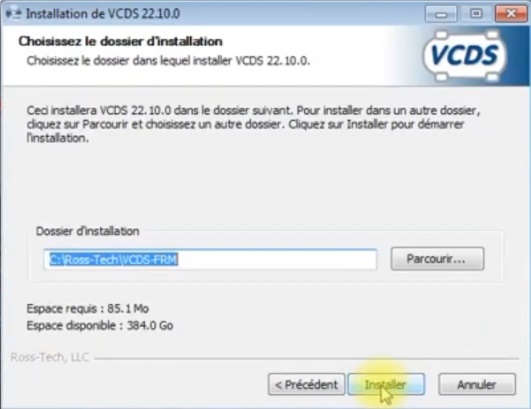
La mise à jour des pilotes va être effectuée à l’étape suivant, il faut surtout veiller à ce que l’interface soit débranchée.
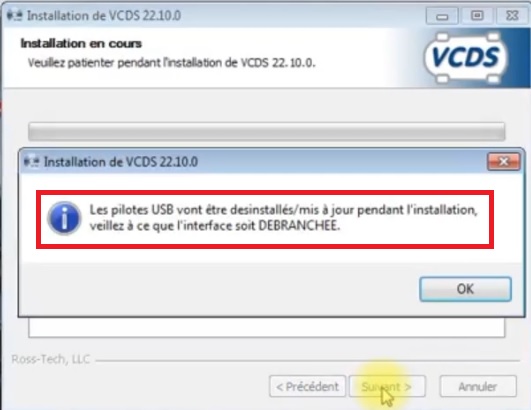
Installation du logiciel VCDS
L’installation va donc débuter et en fonction des performances de votre PC la VCDS 23.3.1 ou autre version va être installée entre 2 et 5min.
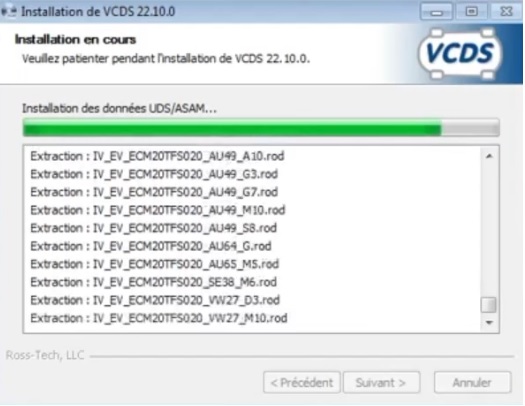
Installation des pilotes pour VCDS 23.3.1 HEX-V2
A la fin de l’installation logicielle, l’installation des pilotes du périphérique HEX-V2 prend place. L’écran est le suivant
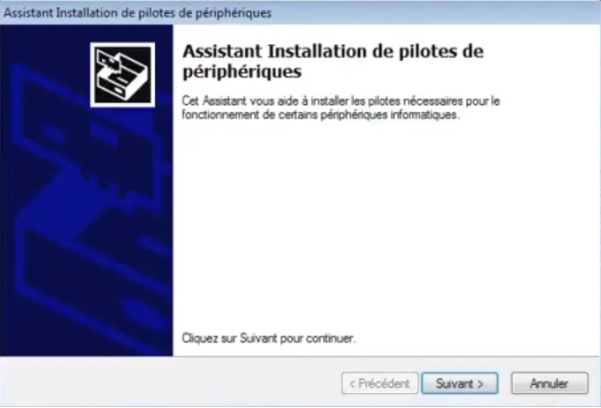
Les pilotes USB s’installent.
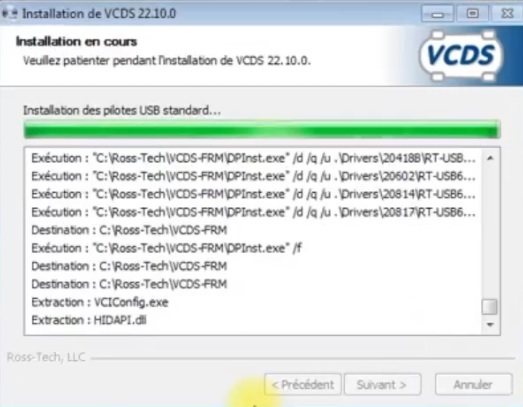
A la fin de l’installation des pilotes VCDS, vous êtes invité à terminer l’installation et fermer la fenêtre. Il faut surtout décocher la case LANCER VCDS !!

Vous pouvez ensuite cliquer sur FERMER.
Installation du LOADER VCDS 23.3.1 / 22.1
L’installation du loader va permettre de lancer le logiciel sans restriction au nombre de VIN notamment et permettre de faire fonctionner correctement le VCDS avec votre interface HEX-V2.
Dans le répertoire que vous avez téléchargé, vous trouverez un fichier compressé (.rar/.zip), qu’il faudra ouvrir. Nous vous conseillons d’installer Winrar pour plus de facilité à l’extraction.
Une fois double cliqué sur l’archive vous arriverez sur l’écran suivant. Le nom du programme s’appelle VIIPlusLoader…..Installer.exe
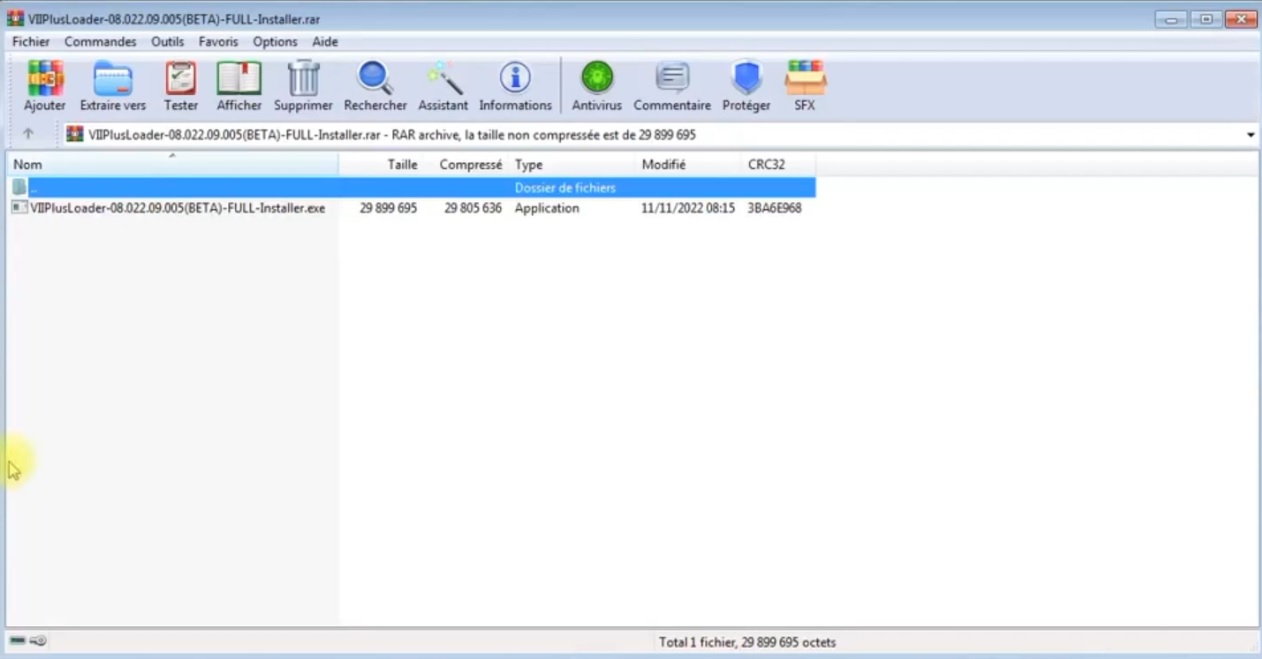
Après avoir double cliqué dessus vous obtenez l’écran suivant qui demande de sélectionner une langue d’installation.
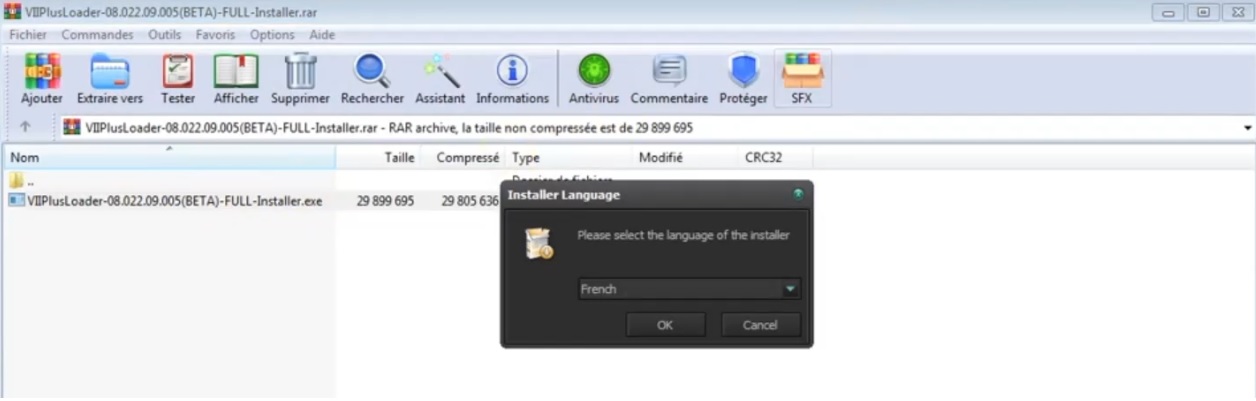
Cliquez sur ok puis sur suivant
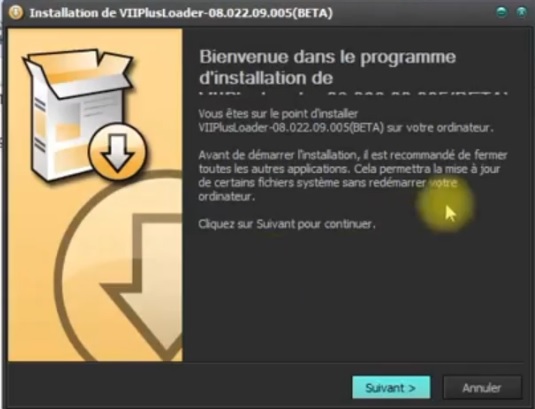
Puis encore sur suivant, laissez les paramètres sélectionnés par défaut
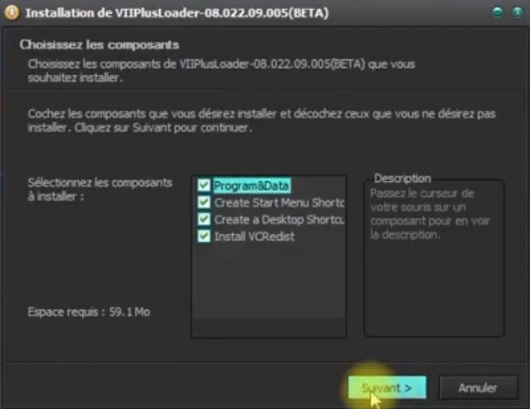
Cliquez suivant, puis encore suivant. L’installation du loader se lance.
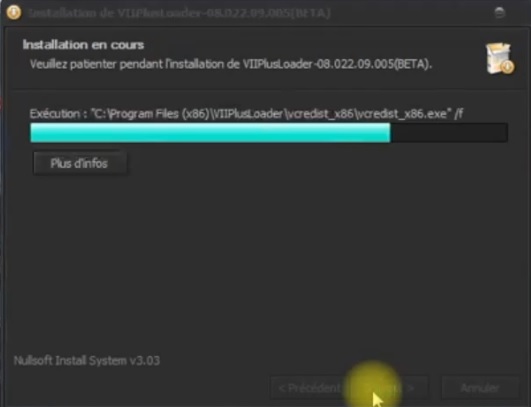
Au bout d’un instant vous êtes invité à installer/réparer VCredist.exe, c’est l’installation de Microsoft Visual C++, cliquez sur Repair ou Install selon si vous l’avez deja sur votre PC.
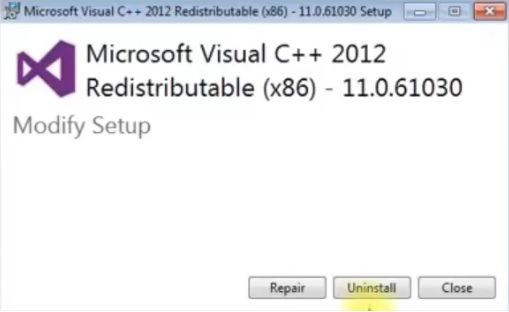
L’installation de Visual C++ se lance.
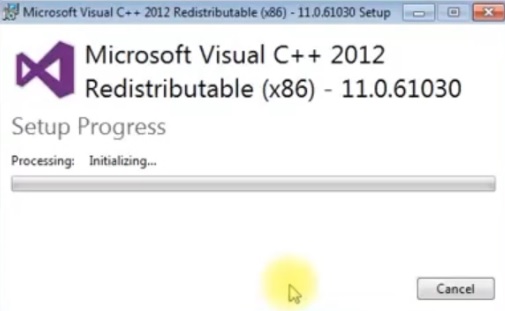
A la fin de l’installation, vous avez le message Setup successful qui indique que tout s’est passé correctement. Cliquez sur fermer/close.
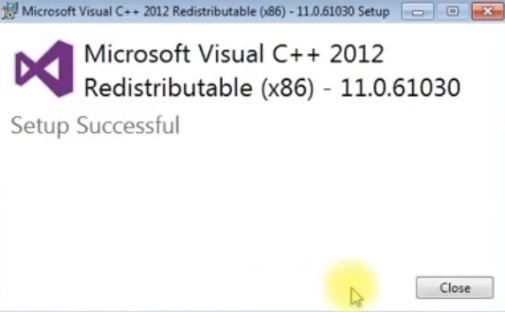
L’installation du loader et de C++ est finie vous pouvez fermer le dernier écran. VCDS Loader reste coché et vous devriez voir l’affichage du menu du loader si tout s’est correctement passé.
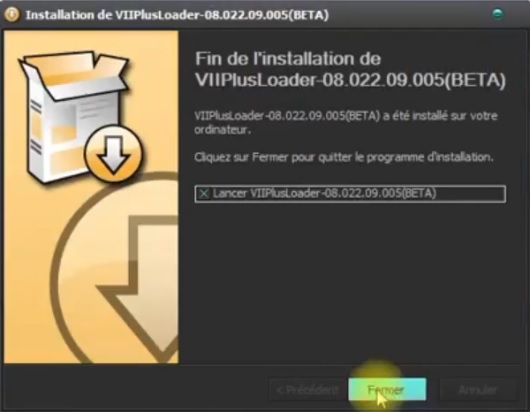
Affichage du loader est le suivant
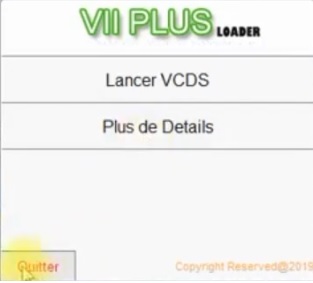
Vous pouvez quitter, une fois qu’il s’est affiché. Un raccourci pour lancer le loader a été créé sur le bureau.
Branchement de l’interface VCDS HEX-V2 pour VCDS 23.3.1 / 22.1
C’est maintenant que vous devez brancher votre interface HEX V2.
Lancez le loader que vous avez quitté précédemment, puis cliquez sur plus de détails.